时间:2017-04-23 10:21:00 作者:quers 来源:系统之家 1. 扫描二维码随时看资讯 2. 请使用手机浏览器访问: https://m.xitongzhijia.net/xtjc/20170417/95791.html 手机查看 评论 反馈
在谷歌浏览器中需要一些插件,是可以在应用商店中找到的,如果需要进行手工安装谷歌浏览器插件则更为简单一些,那就是将制作好的谷歌插件拖入到谷歌浏览器中。具体见下文谷歌浏览器插件安装方法。
谷歌浏览器插件安装方法:
1、首先用户点击谷歌浏览器右上角的自定义及控制按钮,在下拉框中选择工具选项,然后点击扩展程序来启动谷歌浏览器的扩展管理器页面。
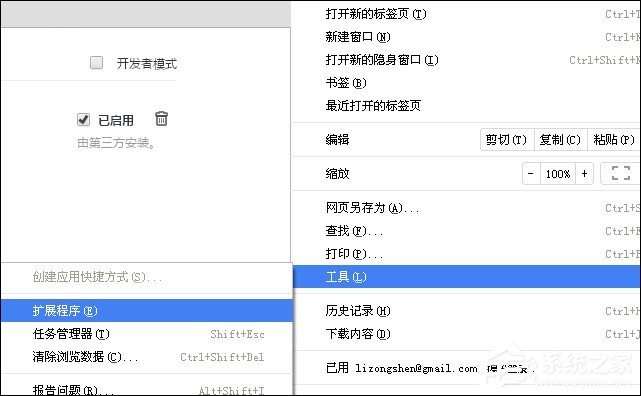
2、在打开的谷歌浏览器的扩展管理器中用户可以看到一些已经安装程序的谷歌浏览器插件,或者一个浏览器插件也没有。
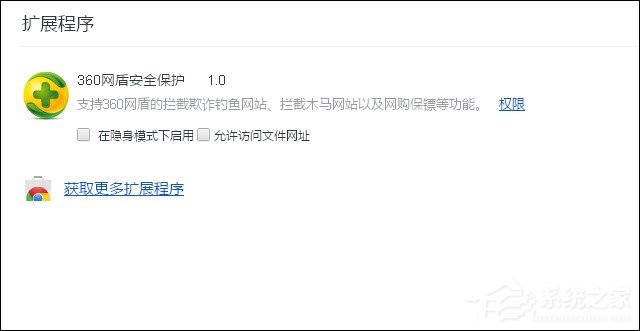
3、找到自己已经下载好的谷歌浏览器离线安装文件xxx.crx,然后将其从资源管理器中拖动到谷歌浏览器的扩展管理界面中,这时候用户会发现在扩展管理器的中央部分中会多出一个”拖动以安装“的插件按钮。
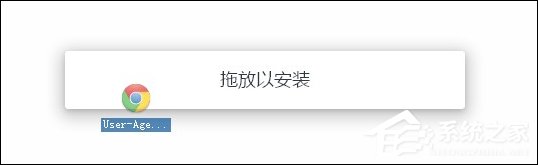
4、松开鼠标就可以把当前正在拖动的插件安装到谷歌浏览器中去,但是谷歌浏览器考虑用户的安全隐私,在用户松开鼠标后还会给予用户一个确认安装的提示。
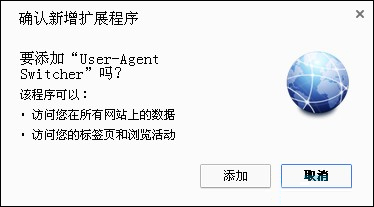
5、用户这时候只需要点击添加按钮就可以把该离线谷歌插件安装到谷歌浏览器中去,安装成功以后该插件会立即显示在浏览器右上角(如果有插件按钮的话),如果没有插件按钮的话,用户还可以通过谷歌扩展管理器找到已经安装的插件。

用户只需要通过上面介绍的五个步骤就可以轻松地把离线谷歌浏览器插件安装到谷歌浏览器中去,希望这个离线插件的安装方法能够帮助到您或者是您的朋友。
以上便是谷歌浏览器插件安装方法,该方法是针对第三方谷歌浏览器插件的安装方法,如果插件来自官方,请用户在谷歌应用商店中搜索安装。
发表评论
共0条
评论就这些咯,让大家也知道你的独特见解
立即评论以上留言仅代表用户个人观点,不代表系统之家立场